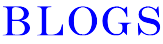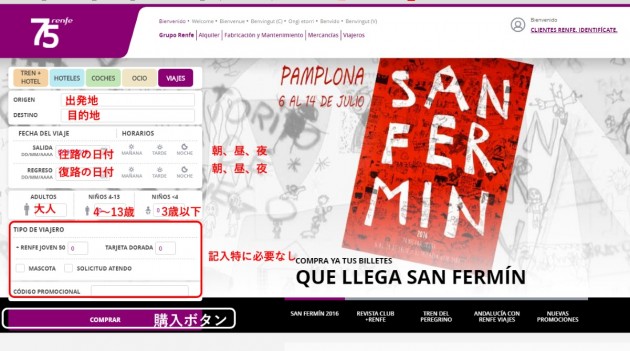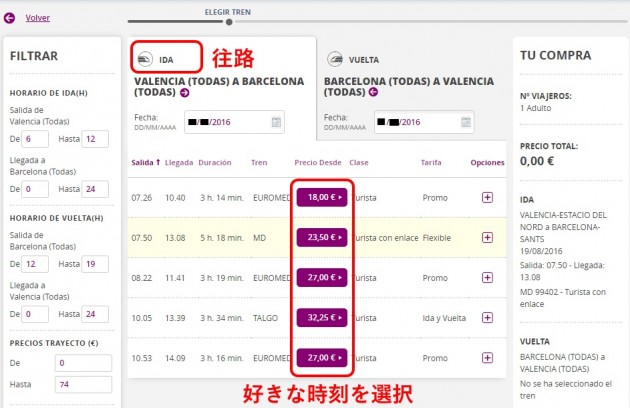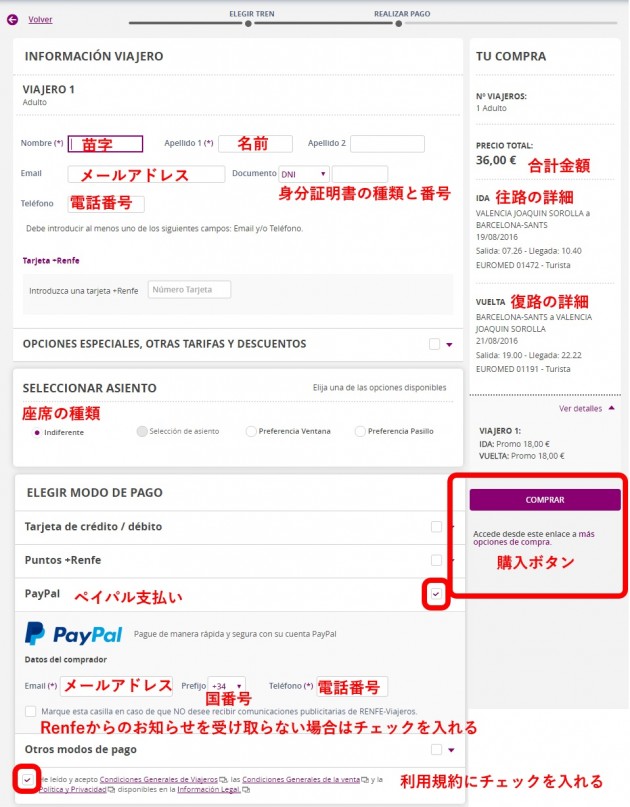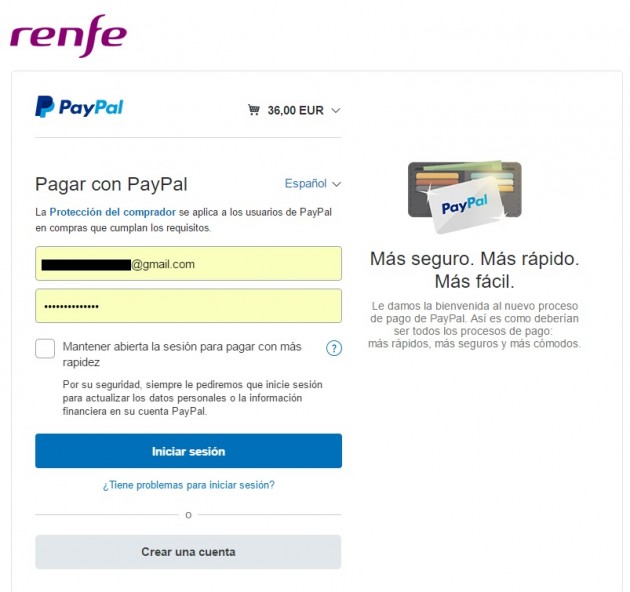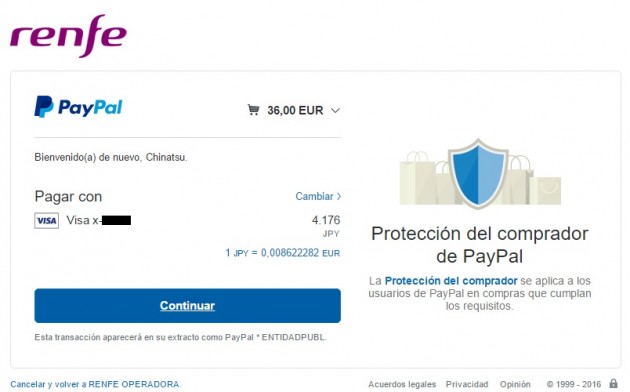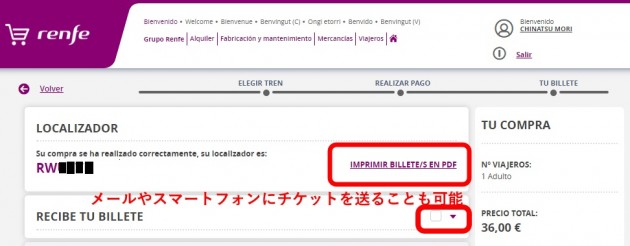ホーム ▷ ブログ記事 ▷ スペインの電車チケットをPaypalで予約購入!
ブログ記事|スペインの電車チケットをPaypalで予約購入!
スペインの電車チケットをPaypalで予約購入!
スペインの電車チケット購入ステップを、画像とスペイン語訳付きで紹介!
Paypal(ペイパル)に登録
まずは、 Paypa(ペイパル) に登録します。登録ステップはとても簡単で、 アカウントの開設費、年会費、利用手数料は「無料」 !
これから スペイン留学 をされる方、意外とスペインでのオンラインショッピングに使えることが多いので、登録おすすめします。
出発地、目的地、日付から電車チケットを検索
Renfe(レンフェ、スペイン国鉄)のオフィシャルサイト は残念ながら日本語には対応していません。電車を予約の際は、画像と下記のスペイン語の日本語訳を参考にしてください。
ここで紹介するのは、メンバー登録などを必要としない一番簡単な購入方法です。旅行を頻繁にする方は、メンバー登録をしておいた方が個人情報やカード情報の入力を何度もしなくて済むので便利。(全ての画像はクリックで拡大されます。)
- ORIGEN:出発地(アルファベットで地名の入力を始めるとオプションが表示されます。)
- DESTINO:目的地(出発地と同じ)
- SALIDA:往路の日付
- VUELTA:復路の日付
- HORARIO:朝、昼、夜を選択できますが、選択しなければ全ての時刻が表示されます。
- ADULTOS:大人の人数を入力。
- NIÑOS 4-13:4歳~13歳の子供の人数を入力。
- NIÑOS >4:3歳以下の子供の人数を入力。
- COMPRAR:購入ボタン
枠で囲った部分は、介護、ペットあり、etc.な場合以外は、特に入力は必要ありません。普通の旅行者は無視してOKです。早速購入ボタン「COMPRAR」をクリック!
Renfeの予約画面
これは、往路は午前(6時~12時)、復路は午後(12時~19時)の時間帯を選んだ検索結果です。
- IDA:往路
- VUELTA:復路
- Salida:出発時間
- Llegada:到着時間
- Duración:乗車時間
- Tren:電車名
- Precio Desde:料金。これは、最低料金の表示となります。▶部分をクリックするとその他の料金を表示できます。
- Clase:Turista(ツーリストクラス=エコノミー)、Preferente(プレフェレンテ=ビジネス)などがあります。
- Tarifa:これも料金なんですが、Claseで選択されているチケットの料金が表示されています。例えばPromo(Promoción、プロモシオン)であれば、特別割引になります。
- Opciones:オプション(+)をクリックすると、座席をビジネスに変更などできます。安いとキャンセルや変更ができない電車もあるので注意!
往路、復路とも時間が決まったら、紫色の値段が表示されているボタンを押すと支払い画面に進みます。
予約を確認し、Paypal(ペイパル)支払いに進む
いよいよ支払いです。以前のRenfeは、クレジットカード支払いのみで、しかも日本のカードはほぼ使えない状況でした。駅の自動販売機でもはねられること多し!
- Nombre:名前
- Apellido 1:苗字
- Apellido 2:第二姓がなければ空欄でOK
- Email:メールアドレス
- Documento:身分証明書の種類と番号。日本人ならPasaporte(パスポート)か、 学生滞在証(Tarjeta de Estudiante、タルヘタ・デ・エストゥディアンテ) を持っているならばNIEを選択し、番号を入力。 ここで選択した身分証明書を携帯して旅行する ことになります。
- SELECCIONAR ASIENTO:座席の種類。Indefinido(特に指定なし)、Selección de asiento(座席指定)、Preferencia Ventana(窓側希望)、Preferencia Pasillo(通路側希望)。これは割引率の高いチケットの場合は選択が不可能な場合もあります。
- ELEGIR MODO DE PAGO:支払方法選択。Paypalにチェックを入れ、Email(メールアドレス)、国番号、電話番号を入力。
Paypalを選択して、必要事項を入力します。スペインの銀行カードやクレジットカードを持っている場合は、もちろんTarjeta de crédito/débito(クレジットカードあるいはデビッドカード)を選択しても可能です。
最後の利用規約にチェックを入れて、もう一度電車の予約内容をチェックしてからCOMPRAR(購入ボタン)を押します。
Paypal(ペイパル)のページで支払い
COMPRAR(購入ボタン)を押すと、Paypal(ペイパル)のアカウント入力画面が現れます。
私はスペイン語環境のPCを使っているので、スペイン語表記ですが、日本語環境のPCの場合はこの部分は日本語で表示されるかもしれません。
もう一度画面の上の買い物かごの横にある金額をチェック。問題がなければIniciar sesión(セッション開始)をクリック。この時点でPaypal(ペイパル)のアカウントをもっていない場合は、Crear una cuentaというボタンからアカウント登録もできます。
私のPaypal(ペイパル)は、日本のクレジットカードでアカウントを取得したので、ユーロと日本円で支払い料金が表示されました。賢い! 問題がなければ、Continuar(進む)ボタンを押します。
Paypalで支払い完了、電車のチケット印刷
メールアドレスにも電車予約の確認メールは届きますが、念のため画面から電車チケットを印刷しておきましょう。
IMPRIMIR BILLETE/S EN PDF(PDF形式のチケット印刷)をクリック。できれば、LOCALIZADOR(電車チケット予約&購入番号になります)もメモ。
スマートフォンのQRコードでも乗車できますが、スマートフォンが使えなければOUT。印刷しておくのが無難です。